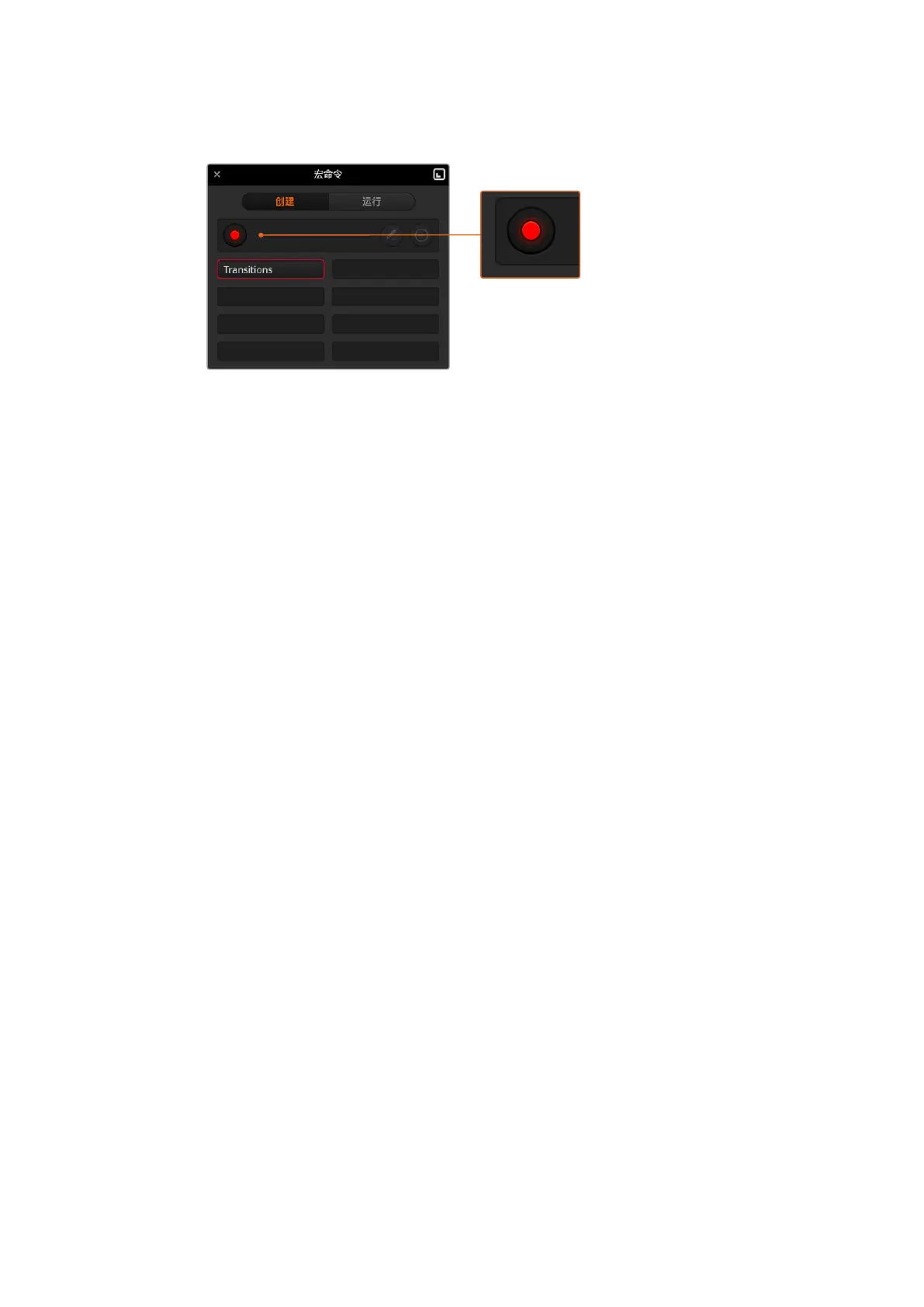现在,您的宏命令正处于记录状态,您可以开始各类切换台的操作。
记录时,创建宏命令按钮会变成红色圆点记录按钮。当
您完成切换台操作后,请点击记录按钮来停止记录。
6
点击“切换台”页面中节目面板上的“彩条”按钮。这样可以将彩条画面设置为您切换台的节目输出。
7
选择预监输出上的“色彩1”。
8
打开转场设置面板,并设置为“混合”。
如果已选中“混合”,请记住要选择一个不同的转场类型,如“划像”转场,然后再点击“混合”,以便
宏命令可以记录这一设置。
9
现 在 ,请 将 转 场 “ 时 长 ” 更 改 为 3:00。这 样 就 可 以 将 混 合 转 场 时 长 设 置 为 3秒。
10
点击“转场风格”面板中的AUTO(自动)按钮。您的切换台将执行一个从彩条画面到色彩1的混
合转场。
11
要将切换台设置为等待
2
秒后再执行其他转场,请点击红色边框顶部的“添加暂停”按钮。然后会
打开一个“添加暂停”窗口。将暂停时间设置为5秒00帧 ,然 后 点 击 “ 确 认 ” 。
您只需要
2
秒的暂停,为什么要将暂停设置为
5
秒? 这是因为当混合转场开始时,需要
3
秒的时
间来完成。因此,如果您需要添加暂停,您需要考虑到所设转场的时长加上下一个转场开始前
需要的暂停时间。
在这个例子中,转场花了
3
秒完成,然后按照您的设置暂停
2
秒 ,因 此 您 应 该 键 入
5
秒暂停。还有一个
方法是添加两次不同的暂停,一次用于转场的时长,另一次用于您需要的暂停时间。具体由您决定。
12
现 在 ,请 选 择 “ 预 监 ” 面 板 上 的 BLACK( 黑 场 )按 钮 ,然 后 点 击 “ 转 场 风 格 ” 面 板 中 的 AUTO(自动)
按钮。您的ATEM切换台将执行一个混合转场进入黑场。
13
点击“宏命令”窗口中的记录图标来停止宏命令记录。
至此,您刚记录完成的宏命令便作为一个按钮被添加到了宏命令槽中。要预览您的宏命令,请点
击“宏命令”窗口中的“运行”按钮,进入运行页面。一旦选择了“调用和运行”,只要您在“宏命令”窗
口中点击任何宏命令按钮,该宏命令就会立即开始运行。现在请点击您新创建的名为“
Transitions
”
的宏命令按钮。
14
如果您想要选中的宏命令立即开始运行,请按“调用和运行”按钮。启用这一功能后,您只需一键
便可同时加载并播放您的宏命令。
999
使用宏命令
